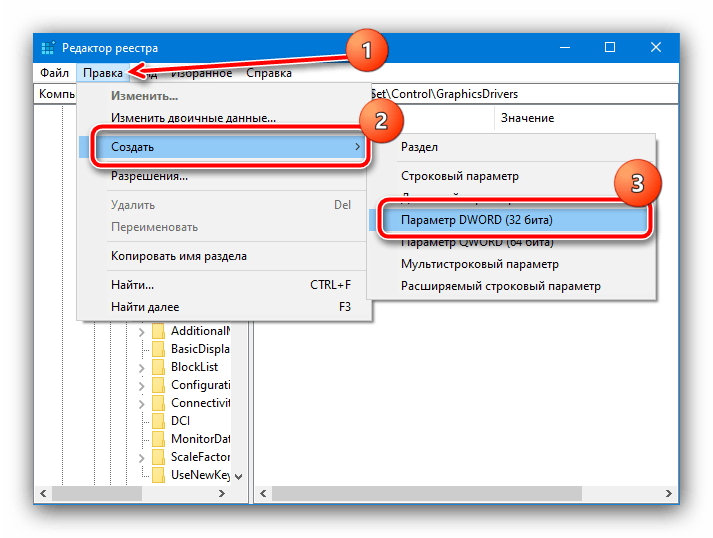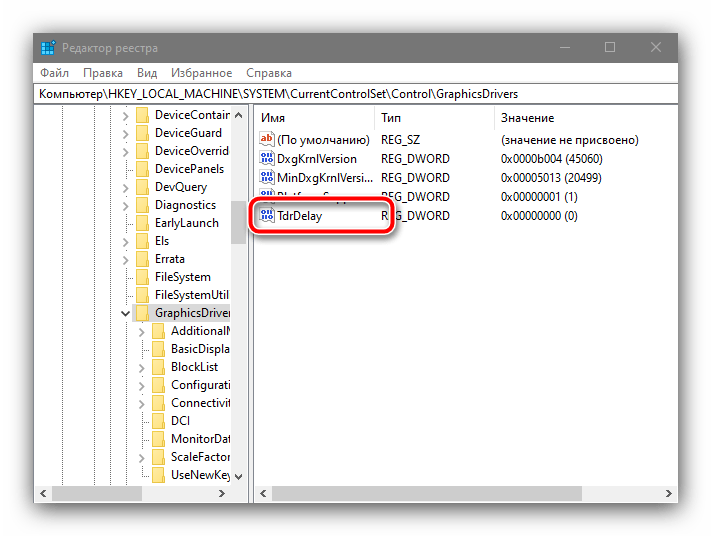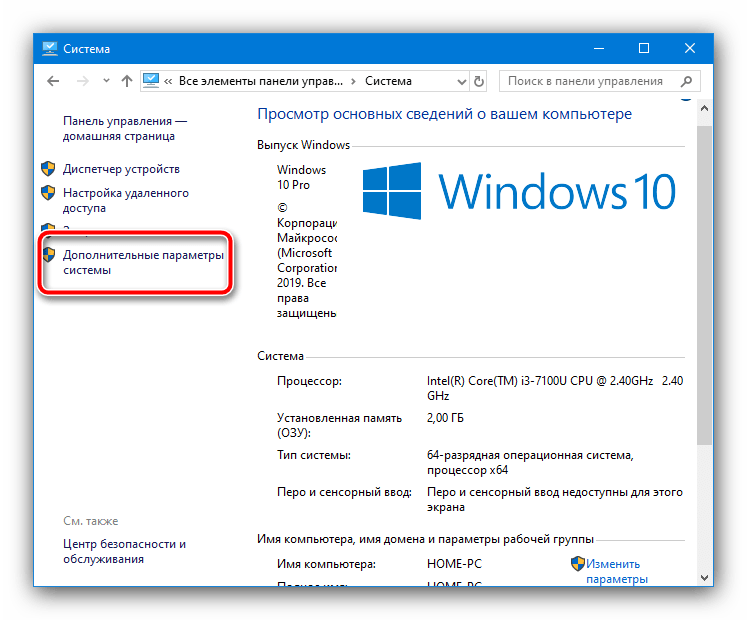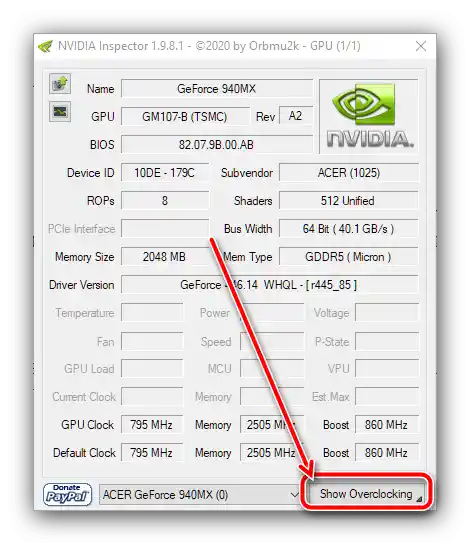Съдържание:
- Метод 1: Пълно преинсталиране на драйвера
- Метод 2: Промяна на настройките за управление на захранването (NVIDIA)
- Метод 3: Промяна на регистъра на Windows
- Метод 4: Изключване на хардуерното ускорение
- Метод 5: Премахване на овърклокинга на GPU
- Метод 6: Премахване на проблеми с оперативната памет
- Въпроси и отговори: 1
Метод 1: Пълно преинсталиране на драйвера
Обсъжданият проблем най-често възниква поради несъвместимост между драйвера на GPU и компонентите на системата или приложението, което предизвиква грешката. Ефективно решение в тази ситуация е пълното премахване на софтуера и инсталирането на най-новата версия в момента.
Повече информация: Пълно преинсталиране на драйверите на видеокартата
Също така ще се спрем на няколко неочевидни нюанса:
- ако след преинсталирането на софтуера на графичното ядро на лаптопа проблемът все още се наблюдава, опитайте да изтеглите инсталационния пакет не от сайтовете на NVIDIA, AMD или Intel, а от ресурса на производителя на лаптопа;
- ако проблемът присъства на стар GPU, последните драйвери за който са издадени за Windows 8 или дори Windows 7, опитайте да стартирате инсталатора в режим на съвместимост с последната поддържана версия на ОС от Microsoft.
Прочетете също: Включване на режим съвместимост в Windows 10
Метод 2: Промяна на настройките за управление на захранването (NVIDIA)
Понякога проблемът със заблокирания достъп до графичния процесор възниква поради неправилни настройки "Панел за управление на NVIDIA". Можете да направите корекции в тях по следния начин:
- На "Работния плот" на целевия компютър кликнете с десния бутон на мишката върху свободното пространство и изберете опцията "Панел за управление на NVIDIA".
- Отидете на блока "Настройки 3D" и кликнете върху връзката "Управление на 3D настройките".
- Отворете раздела "Глобални настройки" и потърсете опцията "Режим на управление на захранването", след това кликнете върху падащото меню и изберете опцията "Предпочита се режим максимална производителност".
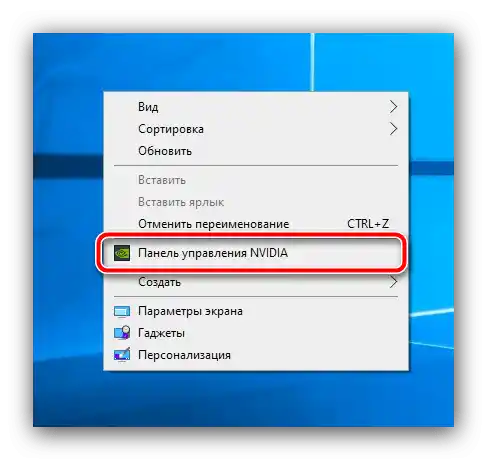
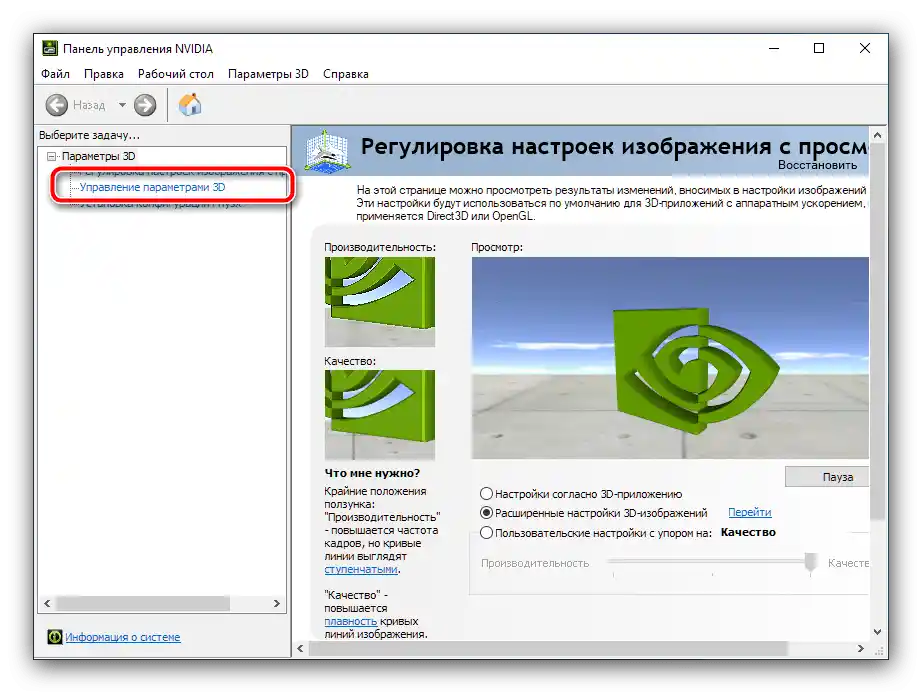
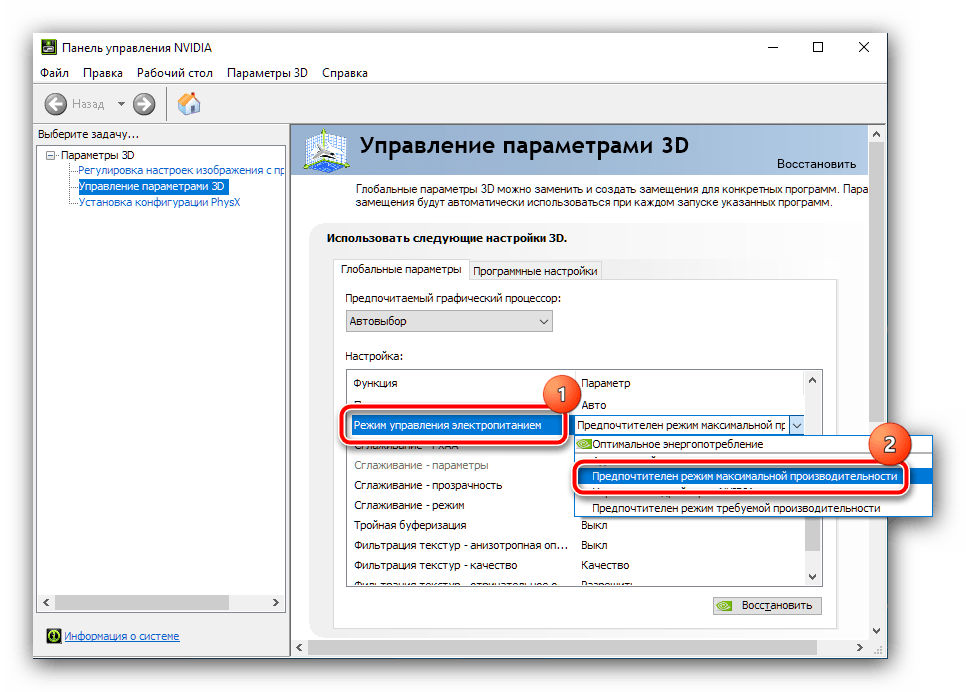
Рестартирайте компютъра.След стартиране на ОС опитайте да отворите проблемната програма – най-вероятно, грешката вече не трябва да се появява.
Метод 3: Промяна на регистъра на Windows
Обсъжданият проблем възниква в резултат на така наречения дедлок (по-просто – зависване) на процеса на драйвера на GPU, който, от своя страна, може да бъде свързан с недостатъчната производителност на самата ОС. Освен очевидното обновление на компонентите, има още един обходен път – да се увеличи времето за свързване с драйвера чрез регистъра на Windows 10.
- Натиснете комбинацията от клавиши Win+R за извикване на прозореца "Изпълни", в който въведете запитването
regeditи щракнете "ОК". - Отворете следния клон:
HKEY_LOCAL_MACHINESYSTEMCurrentControlSetControlGraphicsDrivers - Потърсете в списъка на каталога записа с името "TdrDelay". Ако такъв липсва, използвайте пунктовете "Редактиране" – "Създай" – "Параметър DWORD".
![Добавете липсващия параметър, за да отстраните грешката, приложението блокира достъпа до графичното оборудване в Windows 10]()
Задайте му име TdrDelay.
![Въведете липсващия параметър, за да отстраните грешката: приложението блокира достъпа до графичното оборудване в Windows 10]()
Дважди щракнете върху него за редактиране, задайте стойност 8 и натиснете "ОК".
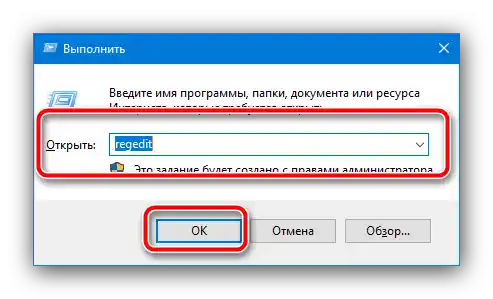
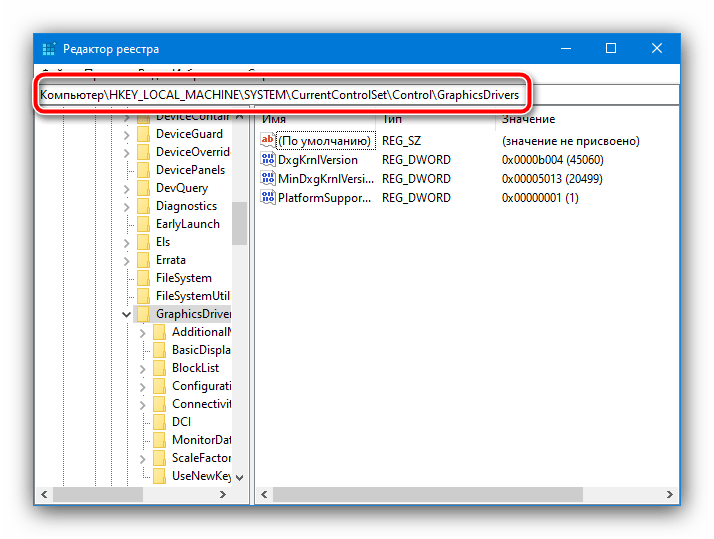

Рестартирайте компютъра. Увеличената забавяне трябва да отстрани обсъждания проблем.
Метод 4: Изключване на хардуерното ускорение
Ако сривът с отказа на достъп до графичния процесор се случва на "Работния плот" или в системните програми, възможно е причината да е в хардуерното ускорение на графиката.Можете да отключите това чрез параметрите за производителност, по следния начин:
- Извикайте "Контролен панел", в актуалните версии "Десетките" това е най-лесно да се направи с помощта на "Търсене": въведете името на елемента, изберете съответстващия резултат и натиснете "Отвори".
- Превключете показването в режим "Големи икони" и кликнете на "Система".
- Изберете в нея "Допълнителни параметри на системата".
![Допълнителни системни параметри за отстраняване на грешката "приложението блокира достъпа до графичното оборудване" в Windows 10]()
Тук отворете раздела "Допълнително", където кликнете на бутона "Параметри" в блока "Производителност".
- Настройте превключвателя в режим "Осигуряване на най-добра производителност", след което използвайте бутоните "Приложи" и "ОК".
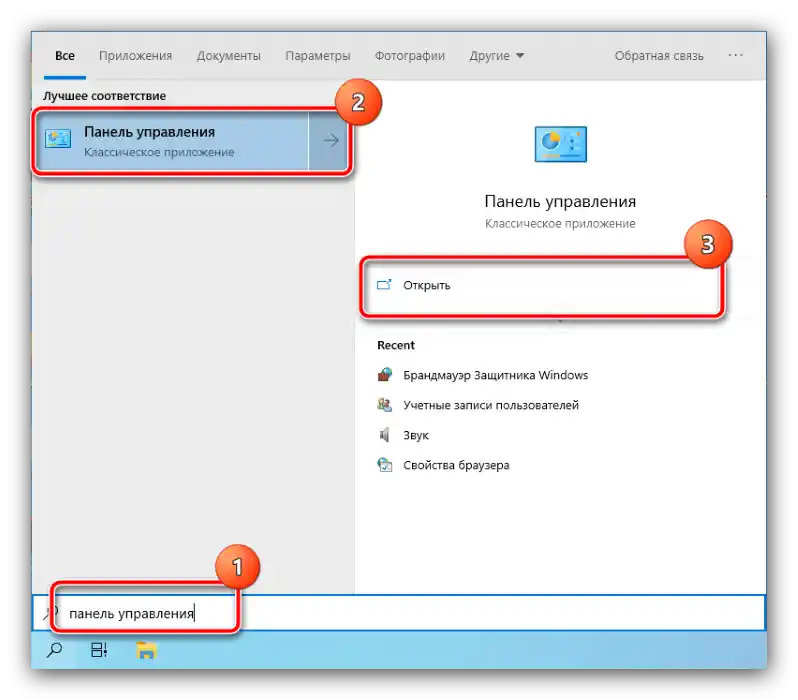
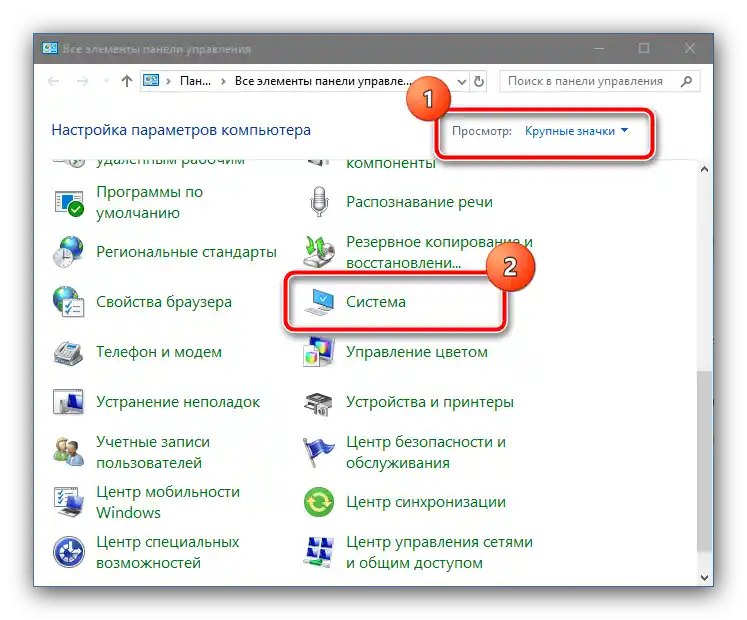
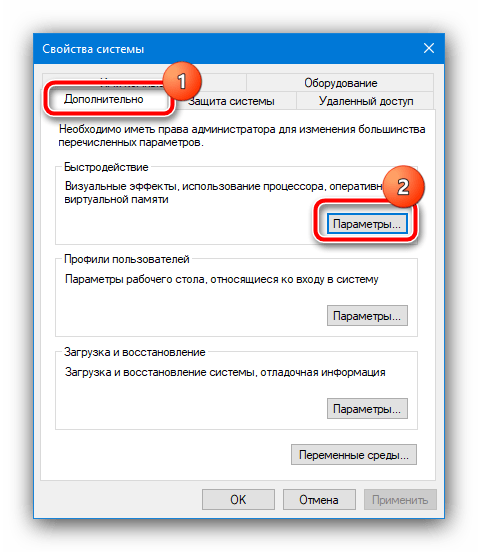
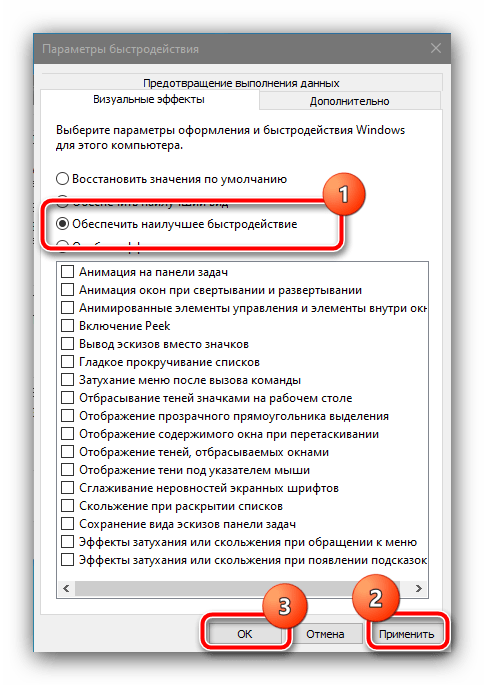
Рестартирайте системата – след окончателното й стартиране проблемът трябва да бъде отстранен.
Метод 5: Отстраняване на овърклок на GPU
Ако разглежданата грешка присъства на овърклокната видеокарта, вероятно причината е именно в овърклокинга на графичната карта, и за да се отървете от проблема, ще трябва да го деактивирате. Ще покажем тази процедура на примера на устройството NVIDIA.
- Най-лесно е да премахнете овърклока с помощта на приложението NVIDIA Inspector – изтеглете го от официалния сайт на разработчика, като използвате следния линк.
- Отворете утилитата, след което кликнете на бутона "Покажи овърклок".
![Отворете настройките за овърклокинг в NVIDIA Inspector, за да отстраните грешката "приложението блокира достъпа до графичното оборудване" в Windows 10]()
В прозореца с предупреждение натиснете "Да".
- След появата на разширените настройки в падащото меню "Овърклок" изберете опцията "Ниво на производителност [3] — (P0)", ако е зададена някаква друга, след това щракнете на пункта "Приложи по подразбиране".
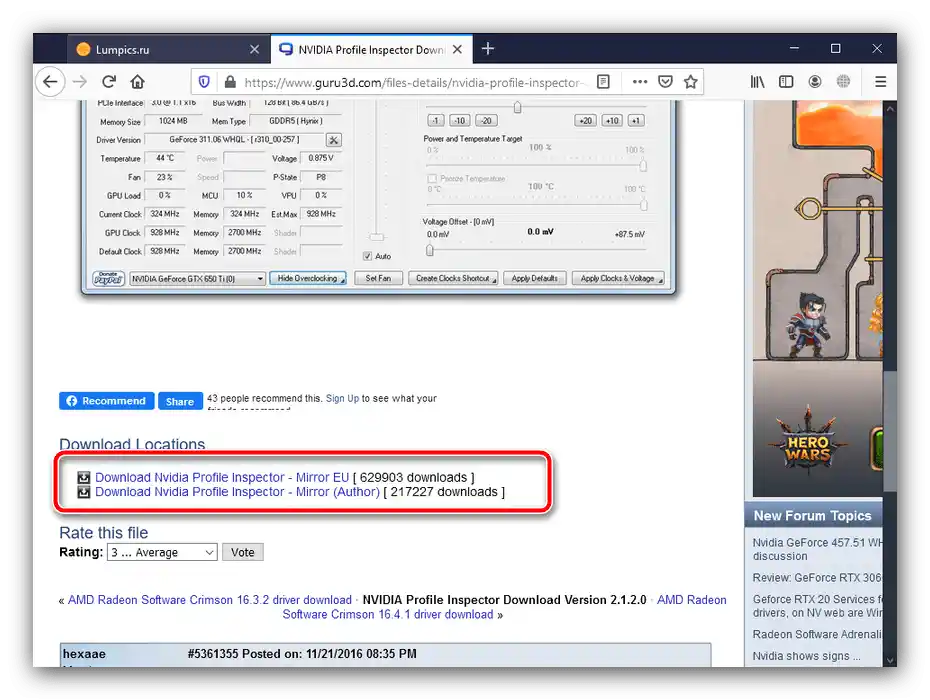
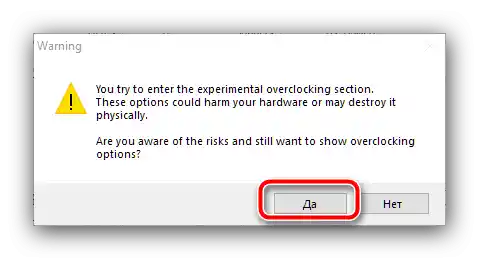
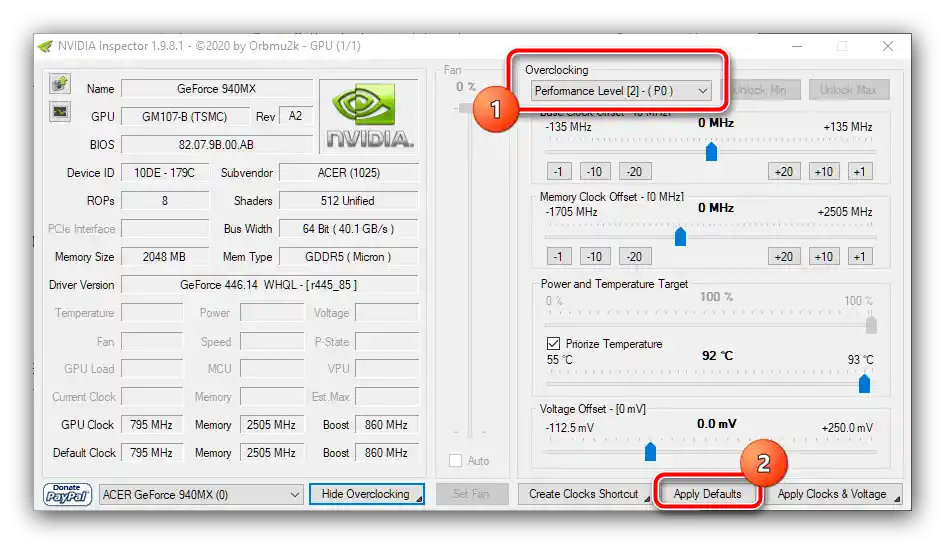
Затворете инструмента, след което опитайте да стартирате проблемния софтуер.Ако проблемата е в овърклокинга, то горепосочените манипулации трябва да я отстранят.
Метод 6: Отстраняване на проблеми с оперативната памет
Ако грешката възниква на устройство без дискретна видеокарта, е добре да се провери състоянието на оперативната памет – вградените в CPU видеоускорители използват именно част от RAM, и грешката с блокирането на достъпа до графичния процесор може да се появи заради проблеми с нея.
Повече информация: Как да проверим оперативната памет в Windows 10